Wiederherstellen des systems, Verwenden der windows-wiederherstellungstools – HP EliteBook 840 G3 Benutzerhandbuch
Seite 84
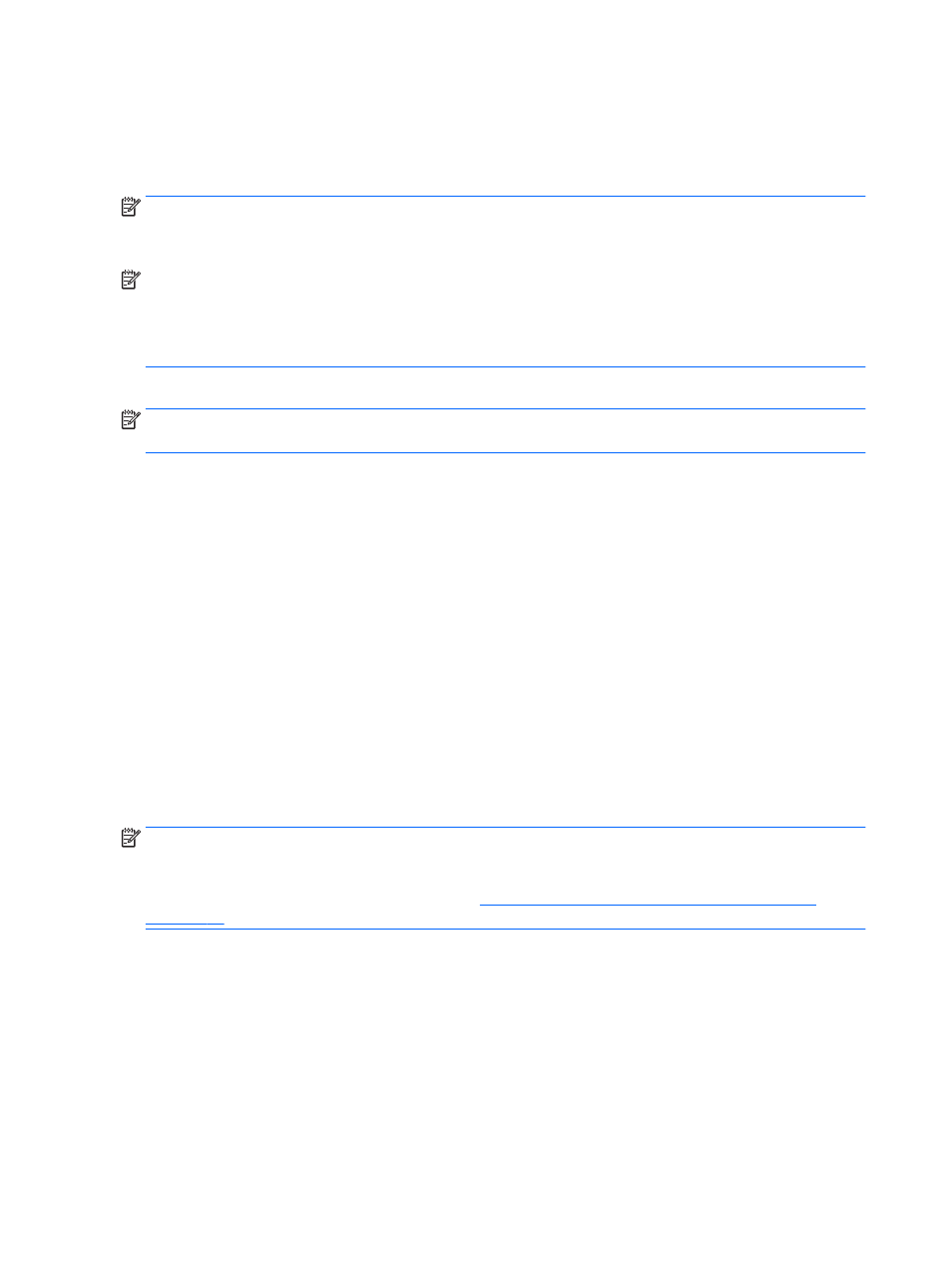
●
Speichern Sie benutzerdefinierte Einstellungen, die in einem Fenster, einer Symbolleiste oder einer
Menüleiste angezeigt werden, indem Sie einen Screenshot Ihrer Einstellungen erstellen. Dieser
Screenshot kann Zeit sparen, wenn Sie Ihre Einstellungen erneut festlegen müssen.
●
Nummerieren Sie beim Sichern auf Discs jede Disc nach dem Entfernen aus dem Laufwerk.
HINWEIS:
Eine detaillierte Anleitung zu den verschiedenen Optionen beim Sichern und Zurücksetzen auf
einen Wiederherstellungspunkt finden Sie über die Suche nach diesen Themen in „Hilfe und Support“. Um
„Hilfe und Support“ aufzurufen, wählen Sie Start > Hilfe und Support.
HINWEIS:
In Windows ist die Benutzerkontensteuerung zur Verbesserung der Sicherheit Ihres Computers
enthalten. Sie werden möglicherweise aufgefordert, Ihre Erlaubnis zu erteilen bzw. ein Kennwort einzugeben,
um Aufgaben ausführen zu können, wie das Installieren von Software, Ausführen von Dienstprogrammen
oder Ändern der Windows-Einstellungen. Siehe „Hilfe und Support“. Um „Hilfe und Support“ aufzurufen,
wählen Sie Start > Hilfe und Support.
So erstellen Sie eine Sicherung mithilfe von Windows Sichern und Wiederherstellen:
HINWEIS:
Der Sicherungsprozess kann, abhängig von der Größe der Dateien und der Geschwindigkeit des
Computers, über eine Stunde in Anspruch nehmen.
1.
Wählen Sie Start > Alle Programme > Wartung > Sichern und Wiederherstellen.
2.
Folgen Sie den Anleitungen auf dem Bildschirm, um einen Zeitplan für Sicherungen, ein Image des
Systems (nur bestimmte Modelle) oder ein Systemreparatur-Medium (nur bestimmte Modelle) zu
erstellen.
Wiederherstellen des Systems
Sollte es zu einem Systemausfall oder einer Systeminstabilität kommen, können Sie mithilfe der folgenden
Tools Ihres Computers die Dateien wiederherstellen:
●
Windows-Wiederherstellungstools: Sie können die Windows-Funktion „Sichern und Wiederherstellen“
verwenden, um Daten wiederherzustellen, die Sie zuvor gesichert haben. Sie können auch die Windows-
Systemstartreparatur verwenden, um Probleme zu beheben, die einen ordnungsgemäßen Start von
Windows verhindern.
●
f11
-Wiederherstellungstools (nur bestimmte Modelle): Mithilfe der
f11
-Wiederherstellungstools können
Sie den Originalzustand der Festplatte wiederherstellen. Zum Image gehören das Windows-
Betriebssystem und werkseitig installierte Software.
HINWEIS:
Wenn Sie Ihren Computer nicht hochfahren (starten) und die kürzlich erstellten Medien für die
Systemwiederherstellung (nur bestimmte Modelle) nicht verwenden können, müssen Sie Windows 7-
Betriebssystem-Medien erwerben, um den Computer erneut zu starten und das Betriebssystem zu
reparieren. Weitere Informationen finden Sie unter
Verwenden der Windows 7-Betriebssystem-Medien
Verwenden der Windows-Wiederherstellungstools
Verwenden Sie die Windows-Wiederherstellungstools zum:
●
Wiederherstellen einzelner Dateien
●
Zurücksetzen des Computers auf einen früheren Systemwiederherstellungspunkt
●
Wiederherstellen von Daten mithilfe von Wiederherstellungstools
74
Kapitel 11 Sichern und Wiederherstellen